Lien Quan Mobile의 1001개 이상의 용어 요약

Lien Quan Mobile에는 경쟁 중에 신속하고 효과적으로 소통하는 데 도움이 되는 많은 단축 용어가 있습니다. 그리고 이제, 담권위원회는 장군들이 이해해야 할 가장 기본적인 용어를 검토할 것입니다.
Microsoft는 최근에 Windows PC에서 Xbox 게임을 할 수 있도록 했습니다. 좋아하는 Xbox One 게임을 컴퓨터에서 플레이하려면 신뢰할 수 있는 Xbox 앱의 도움이 필요합니다. 두 장치를 네트워크에 연결하면 모든 게임을 즐길 수 있습니다.
Xbox Live 계정이 있는 경우 본체 없이 PC에서 일부 타이틀을 플레이할 수도 있습니다. Xbox 앱 없이도 PC에서 Xbox One 게임을 플레이할 수 있는 방법도 있습니다.
Microsoft는 또한 Xbox One 콘솔과 Windows PC를 동기화하여 컴퓨터에서 좋아하는 게임을 플레이할 수 있도록 합니다. 설정 프로세스는 몇 분이 소요되며 한 번 실행한 후 쉽게 반복할 수 있습니다. 파헤쳐 보자.
요구 사항
PC에서 Xbox One 게임을 플레이하려면 충족해야 하는 일련의 요구 사항이 있습니다. 여기에는 다음이 포함됩니다.
콘솔 준비
먼저 콘솔에서 연결을 활성화합니다. Xbox를 켠 상태에서 다음 단계를 따르세요.
보너스 팁: 다른 방에 있는 경우 Xbox를 켜기 위해 Xbox로 갈 필요가 없습니다. 스마트폰 또는 PC 에서 Xbox Companion 앱을 사용하여 원격으로 Xbox 전원을 켭니다.
왼쪽에 있는 콘솔 아이콘을 클릭한 다음 '켜기'를 클릭하십시오.
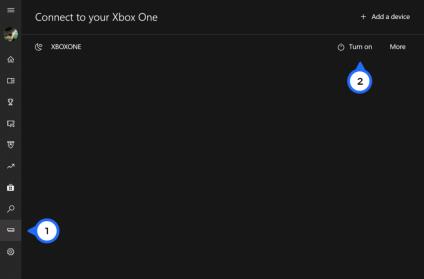
본체가 나타나지 않으면 아래 지침에 따라 Xbox를 PC에 연결하세요.
컨트롤러 연결
컨트롤러 연결은 간단합니다. 다음 단계를 따르십시오.
이 방법으로 문제가 발생하면 다른 코드를 사용해 보십시오. 일부 USB 코드는 충전 전용이며 데이터 전송이 불가능합니다. 여기에는 정보를 전송할 수 있는 코드가 필요합니다.
PC와 콘솔 연결
지금까지는 많은 단계처럼 보일 수 있지만 실제로는 매우 간단합니다. 장치 연결로 넘어 갑시다.
1 단계
PC에서 Xbox Companion 앱을 엽니다.
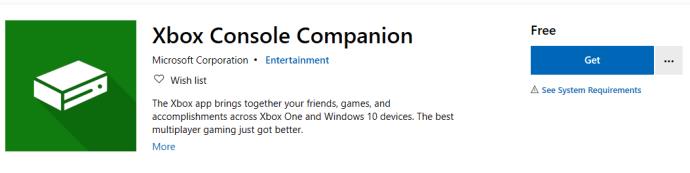
2 단계
앱이 실행되면 창 왼쪽에 있는 패널에서 연결 탭을 클릭합니다.

3단계
그러면 앱이 네트워크에서 사용 가능한 콘솔을 검색합니다. 연결하려는 것을 선택하십시오. 본체가 여러 대인 경우 모든 Xbox One 본체의 이름은 기본적으로 내 Xbox로 지정되므로 서로 다른 이름을 지정하는 것이 좋습니다.
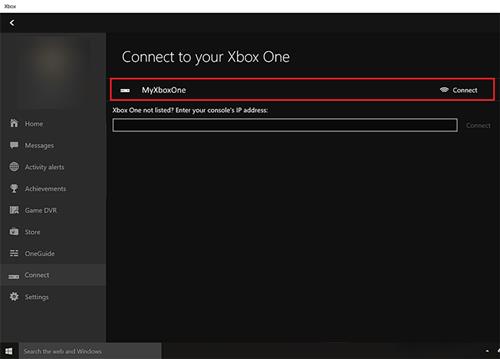
연결 프로세스가 완료되면 미디어 리모컨, 전원 및 스트리밍에 대한 옵션이 표시됩니다. 목록에 본체와 컨트롤러도 표시됩니다. 이제 PC 앱을 통해 원격으로 Xbox One 본체를 제어할 수 있습니다.
4단계
그런 다음 스트림 버튼을 클릭하여 스트리밍을 시작합니다.
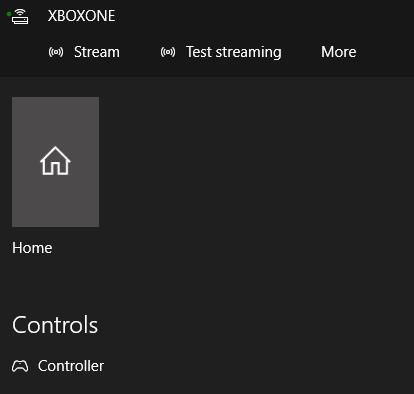
5단계
그런 다음 게임 목록을 검색하고 플레이할 게임을 선택합니다.
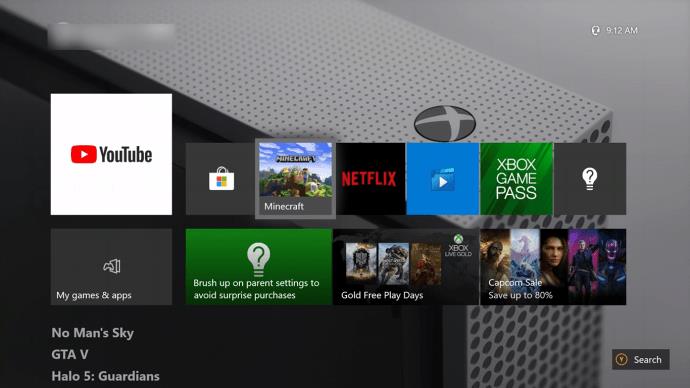
6단계
앱 내 게임 페이지의 오른쪽 상단 모서리에 있는 콘솔에서 플레이 버튼을 클릭합니다. 이렇게 하면 콘솔에서 게임이 실행되고 PC로 스트리밍이 시작됩니다.
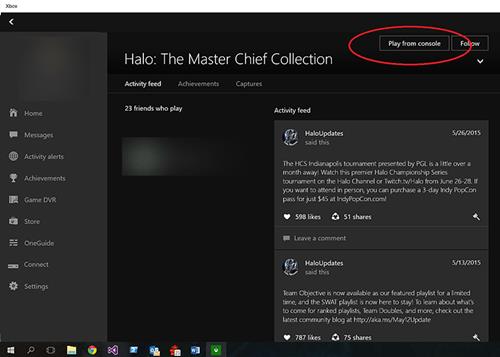
스트리밍 품질 변경
PC의 Xbox 앱을 사용하여 스트림의 비디오 설정을 변경할 수도 있습니다. 이렇게 하면 2.4GHz Wi-Fi 네트워크를 사용하는 경우 이를 낮추거나 이더넷 네트워크를 설정한 경우 높일 수 있습니다. 물론 컴퓨터의 능력을 고려해야 합니다. 방법은 다음과 같습니다.
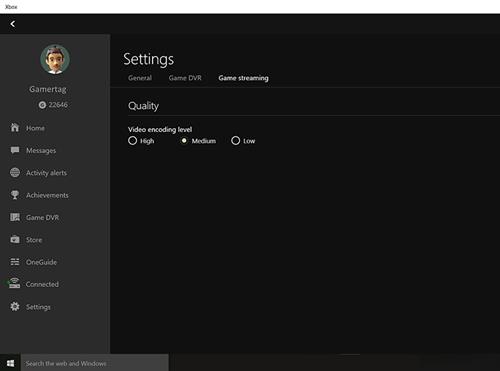
Xbox 플레이 애니웨어
Microsoft는 PC 및 Xbox(Xbox One뿐만 아니라) 소유자가 네트워크에 연결하지 않고도 두 플랫폼 모두에서 선택한 게임을 플레이할 수 있도록 허용합니다. 이렇게 하려면 컴퓨터에 Windows 10 Anniversary 에디션이 설치되어 있어야 합니다. 또한 활성 Xbox Live 계정이 있어야 합니다.
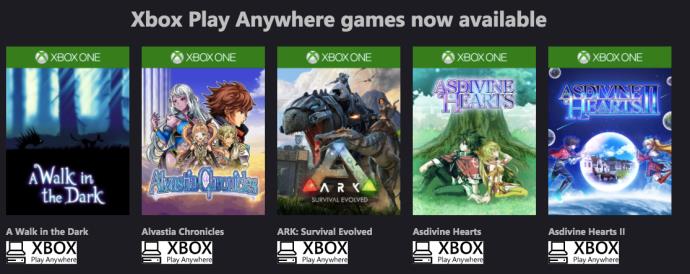
Xbox Play Anywhere로 플레이하는 방법은 다음과 같습니다.
안타깝게도 게임 목록이 다소 제한되어 승인된 타이틀만 플레이할 수 있는 옵션이 있습니다.
원시 데이터 읽기
Microsoft는 이미 Xbox One 콘솔과 컨트롤러를 PC에 연결하고 좋아하는 게임을 컴퓨터에서 즐길 수 있도록 했습니다. 진행 상황이 동기화되고 앱이 매우 원활합니다. 하지만 Xbox One 콘솔을 팔거나 다른 사람에게 주고 주변에 게임 DVD가 있다면 어떻게 해야 할까요? 여전히 PC에서 좋아하는 어린 시절 게임을 플레이할 수 있습니다. PC에서 실행하는 방법은 다음과 같습니다.
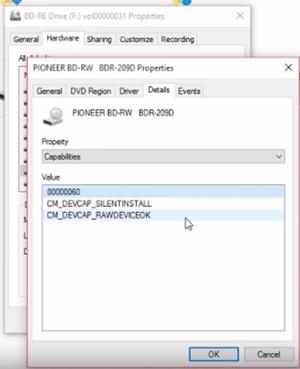
이 방법을 사용하면 PC가 디스크에서 찾은 원시 데이터를 읽을 수 있습니다. 게임 디스크를 손상시키거나 콘솔에서 사용할 수 없게 만들지 않고 게임 디스크의 보안 기능을 회피합니다.
자주 묻는 질문
기술에 얼마나 익숙한지에 따라 여전히 질문이 있을 수 있습니다. 걱정하지 마세요. 이 섹션에서 가장 자주 묻는 질문을 다루었습니다.
장치를 연결할 수 없는 이유는 무엇입니까?
PC와 Xbox One을 모두 업데이트해야 합니다. 진지하게, 어제 업데이트했더라도 다시 확인하십시오. 또한 두 기기가 동일한 Wi-Fi 네트워크에 있어야 합니다(예: 여러 대역이 있을 수 있으므로 동일한 대역에 있어야 합니다).
휴대폰으로 스트리밍할 수 있나요?
이론적으로 그렇습니다. 여기에서 작동하는 몇 가지 요소가 있지만 휴대폰에서 Xbox One 게임을 플레이하려면 u003ca href=u0022https://play.google.com/store/apps/details?id=를 다운로드할 수 있어야 합니다. com.microsoft.xcloudu0022u003eXbox는 appu003c/au003e를 연결합니다. 업데이트 및 Wi-Fi 기준이 충족된다고 가정하면 Android 기기에서 플레이할 수 있습니다.
Xbox 무제한!
강력한 게임용 컴퓨터에서 Xbox One 게임을 플레이하면 게임 경험이 크게 향상될 수 있으므로 이전 즐겨찾기를 PC에서 즐길 수 있습니다.
Xbox 앱을 사용하여 Xbox One 게임을 스트리밍합니까? 경험이 향상됩니까? Xbox Play Anywhere 플랫폼에 대해 어떻게 생각하십니까? 아래 의견에 귀하의 생각을 공유하십시오.
Lien Quan Mobile에는 경쟁 중에 신속하고 효과적으로 소통하는 데 도움이 되는 많은 단축 용어가 있습니다. 그리고 이제, 담권위원회는 장군들이 이해해야 할 가장 기본적인 용어를 검토할 것입니다.
Nintendo Switch Online 덕분에 NES, SNES, N64, Game Boy, Sega Genesis에서 수백 가지의 고전 게임을 탐험하는 것이 그 어느 때보다 쉬워졌습니다.
메모리를 업그레이드하기 전에 이 가이드의 조정 방법을 시도하여 Windows에서 게임 데이터 로딩 시간을 개선해 보세요.
좋은 게임용 TV는 여러 가지 요소로 평가됩니다. 가장 중요한 요소는 화질, 대비, 색상, 정확도이며, 또 다른 요소는 입력 지연입니다.
누구나 무료로 무언가를 받는 것을 좋아합니다. 하지만 무료 모바일 게임의 경우, 그것이 실제로 무료가 아니라는 사실은 누구나 알고 있습니다.
오류 500은 많은 플레이어가 Epic Games Store를 사용할 때 접하게 되는 익숙한 메시지입니다.
Football Manager 2024는 9월 12일까지 Epic Games Store에서 무료로 제공되므로 컴퓨터에 다운로드할 수 있습니다.
좀비는 언제나 PC 게임과 공포 영화에서 매력적인 주제였습니다. 게임 제작사들은 이 주제를 활용해 좀비 호러 장르로 큰 성공을 거두었습니다.
게임 Tai Uong이 이제 공식적으로 출시되었으며, 플레이어는 게임 배포 플랫폼 Steam을 통해 컴퓨터에 다운로드할 수 있습니다.
오프라인과 온라인 모두에서 크롬으로 공룡 게임 - 티라노사우루스 런을 플레이하려면, 이 간단한 가이드를 따르기만 하면 됩니다. 사랑스러운 티라노사우루스 공룡이 화면에 나타나 게임을 시작합니다.
게이머들 사이에서는 게임용으로 노트북, 데스크톱, 콘솔 중 무엇을 사용할 것인지에 대한 논쟁이 오랫동안 이어져 왔습니다. 각 옵션마다 장점이 있지만, 노트북으로 게임을 하는 것은 독특한 방식으로 돋보입니다.
새로운 경험을 원하신다면, 게임에 모드를 추가하기 전에 염두에 두어야 할 몇 가지 사항이 있습니다.
Windows에서 게임을 플레이하는 동안 낮은 FPS 문제가 발생하는 경우, 다음 단계에 따라 낮은 FPS 문제를 해결하고 고품질 게임 환경을 되찾으세요.
2024년 GOTY 수상자가 누구인지 알고 싶으신가요? 2024년 게임 어워드 또는 모든 수상자에 대한 간략한 요약을 원하시면 처음부터 끝까지 읽어보세요.
Wi-Fi 연결이나 데이터를 사용하지 않고도 즐길 수 있는 게임이 많이 있습니다. 만약 여러분이 오프라인 게임을 찾고 있다면 이 글이 도움이 될 것입니다.












